掲示板
5. 掲示板にメッセージを書き込むには
【個別の掲示板にメッセージを書き込むには】
- 画面上部の
 (掲示板アイコン)をクリックします。
(掲示板アイコン)をクリックします。 - “掲示板一覧”画面が表示されますので、メッセージを作成したい掲示板を選択します。
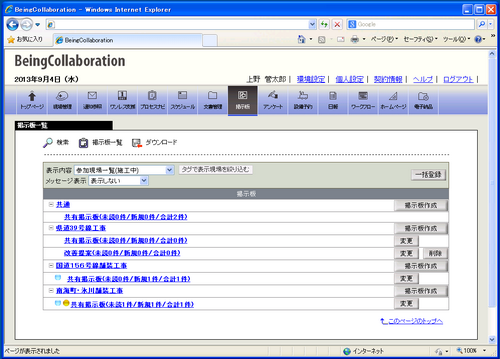
- “メッセージ一覧”の画面が表示されますので、
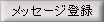 (メッセージ登録ボタン)をクリックします。
(メッセージ登録ボタン)をクリックします。
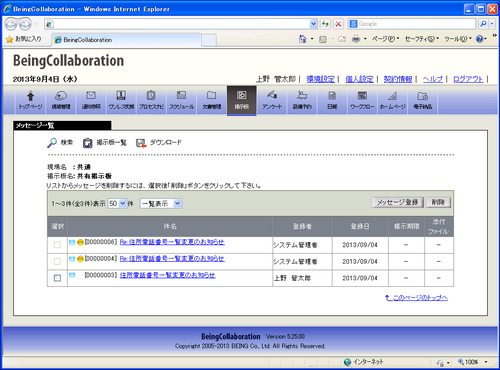
- “メッセージを登録する”画面が表示されますので、内容を入力します。
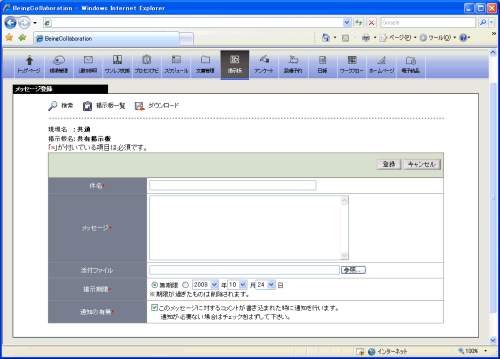
≪項目について≫
- 添付ファイル(※1)
⇒掲示板にファイルを添付する場合は (参照ボタン)をクリックし指定します。
(参照ボタン)をクリックし指定します。 - 掲示期限
⇒掲示する期限を設けないものは『無期限』を指定する場合は日付指定を行います。 - 通知の有無
⇒通知を有効にした場合、コメントが書き込まれると作成者に通知されます。
通知内容は通知参照機能で確認することができます。 - その他の項目
⇒必須入力項目です。
- 添付ファイル(※1)
 (登録ボタン)をクリックします。
(登録ボタン)をクリックします。- 確認画面が表示されますので、
 (OKボタン)をクリックします。
(OKボタン)をクリックします。
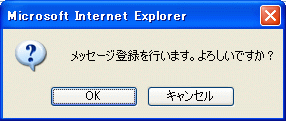
【複数の掲示板に一括でメッセージを書き込むには】
一括登録したメッセージは、対象掲示板に各権限がある場合は一括で返信・削除・再掲示が可能です。- 画面上部の
 (掲示板アイコン)をクリックします。
(掲示板アイコン)をクリックします。 - “掲示板一覧”画面が表示されますので、
 (一括登録ボタン)をクリックします。
(一括登録ボタン)をクリックします。
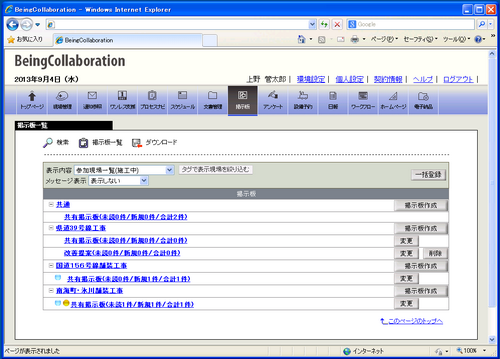
- “メッセージ一括登録”画面が表示されますので、内容を入力します。
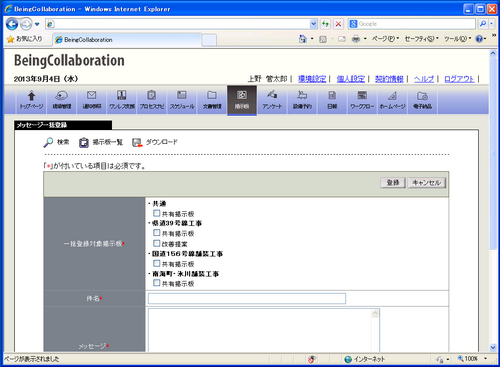
≪項目について≫
- 一括登録対象掲示板
⇒メッセージを一括登録する掲示板を選択します。メッセージ登録権限のない掲示板は表示されません。
※現場タグで表示現場を絞り込んでいた場合は、掲示板一覧画面で表示されている現場の掲示板のみが表示されます。
詳しくは現場タグで表示現場を絞り込むには別紙「オンラインヘルプ-現場管理」 - 「14.現場タグで表示現場を絞り込むには」をご覧ください。 - 添付ファイル(※1)
⇒掲示板にファイルを添付する場合は (参照ボタン)をクリックし指定します。
(参照ボタン)をクリックし指定します。 - 掲示期限
⇒掲示する期限を設けないものは『無期限』を指定する場合は日付指定を行います。 - 通知の有無
⇒通知を有効にした場合、コメントが書き込まれると作成者に通知されます。
通知内容は通知参照機能で確認することができます。 - その他の項目
⇒必須入力項目です。
- 一括登録対象掲示板
 (登録ボタン)をクリックします。
(登録ボタン)をクリックします。- 確認画面が表示されますので、
 (OKボタン)をクリックします。
(OKボタン)をクリックします。
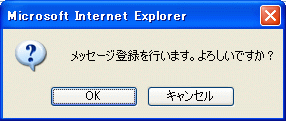
※1:ファイルを添付するには
 (参照ボタン)をクリックします。
(参照ボタン)をクリックします。
- “ファイルの選択”画面が表示されますので、添付したいファイルを選択します。
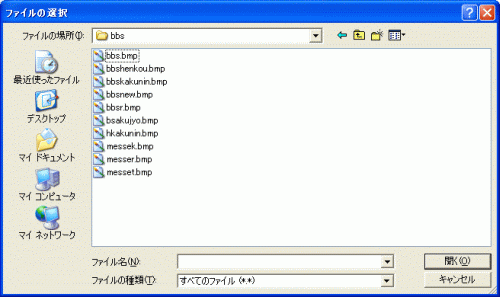
 (開くボタン)をクリックします。
(開くボタン)をクリックします。
【投稿後のメッセージの添付ファイルの付け外しを行うには】
既に添付されているファイルの解除は、メッセージ表示画面の添付ファイルにある「解除」ボタンより行えます。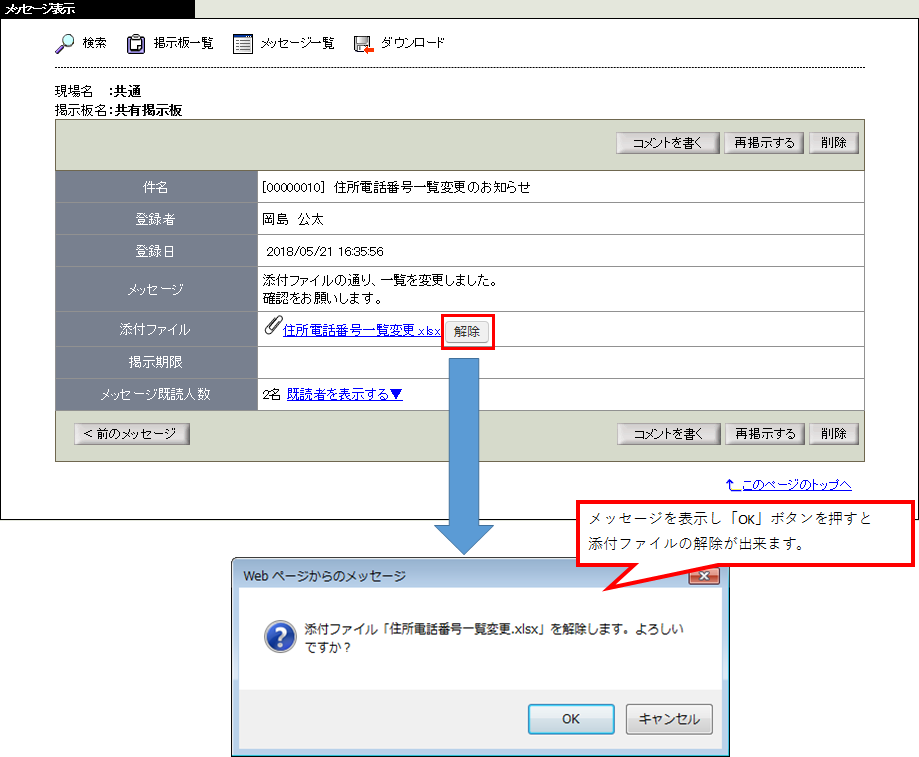
メッセージへの添付ファイルの追加は、メッセージ表示画面の添付ファイルにある「追加」ボタンより行えます。
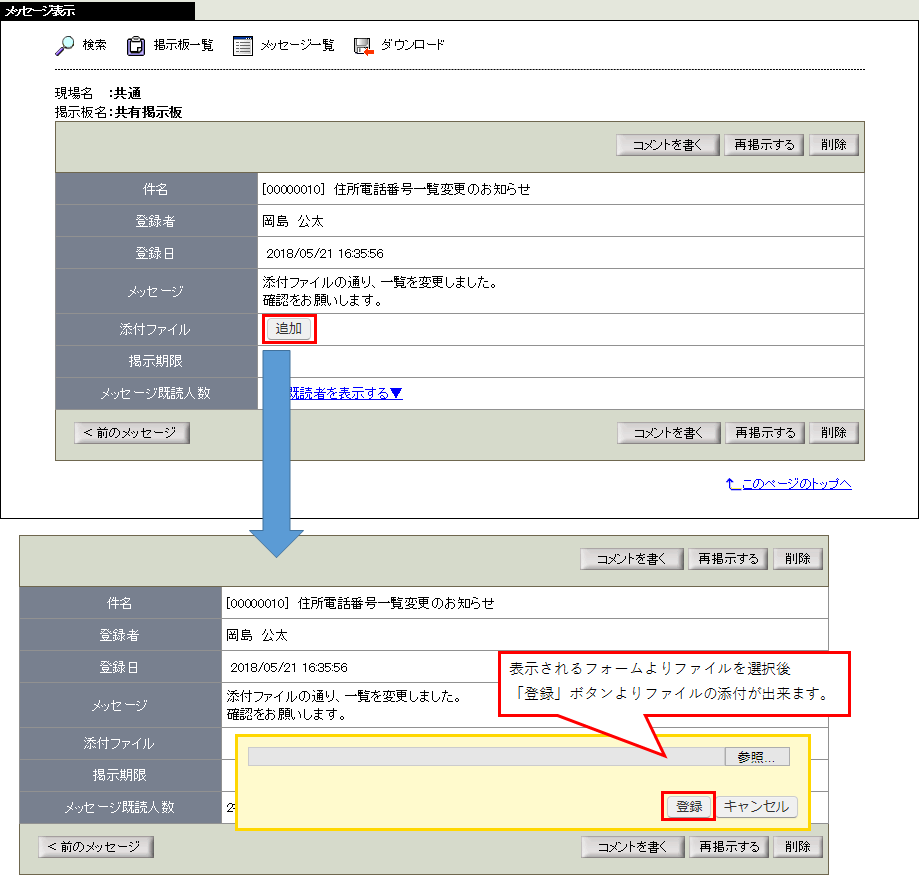
なお、添付ファイルの付け外しは下記のユーザにより行えます。
- 現場の掲示板の場合 … メッセージを投稿した本人、もしくは掲示板を持つ現場の現場管理者、もしくは掲示板を持つ現場の会社のシステム管理者
- 会社の掲示板の場合 … メッセージを投稿した本人、もしくは掲示板を持つ会社のシステム管理者